亲,以下就是关于(右键菜单背景图片添加步骤),由“WiFi之家网”整理!

原标题:"右键菜单背景图片怎么添加"相关电脑问题教程分享。 - 来源:WiFi之家网。
在这个追求个性化的时代,每个人都想要与众不同的东西,在电脑设置方面,也要张扬个性,设置标致的桌面墙纸,给窗口加上背景图片等等。但有没有发现,在华丽的外表下,右键弹出的菜单,会不会显得寒酸了点?我们可以对右键菜单也加上背景图。
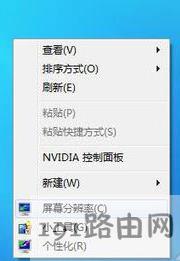
右键菜单
第一步,下载动态链接库文件
先下载并解压添加右键菜单背景图片动态链接库文件。打开解压文件夹,里面的“ContextBG.dll”文件就是即将用到的动态链接库文件。为便利 使用,将此文件复制到“C:Windows”文件夹中。
第二步,添加右键弹出菜单背景图片
依次单击“开始”→“运行”,打开“运行”对话框。在“运行”对话框中输入“regsvr32 c:windowsContextBG.dll”,单击确定,弹出一个regsvr32加载成功的对话框。这时,再右击桌面上的空白处,你会发现弹出菜单已经有背景图了。
小贴士:遗憾的是,右击我的电脑、盘符等系统图标弹出菜单不能呈现背景图片。
第三步,取消右键菜单背景图片
如果觉得不好看想要取消右键菜单背景图片,同样在“运行”对话框中输入“regsvr32 /u c:windowsContextBG.dll”,单击确定,出现加载成功对话框,完成对图片的卸载。
如果只是想更换背景图可以利用附带下载的ResHacker工具软件来改变“ContextBG.dll”库文件进行图片的改换。
打开ResHacker工具软件,依次单击“文件→打开”,弹出打开文件对话框,指定并打开C盘Windows文件夹下的“ContextBG.dll”动态链接库文件 。然后,单击“操作”菜单下的“替换图片”,在弹出的对话框右上角,单击“打开新图片文件”按钮,然后选择事先准备好的一张图片(*.bmp),单击“替换”--“保存”即可。
以上就是对右键弹出的菜单加上背景图片的方法,首先,要先下载并解压右键菜单背景图片动态链接库文件,然后打开运行框,输入命令,成功弹出对话框,就说明右键菜单的背景图片添加成功了。
以上就是关于-常见问题-(右键菜单背景图片添加步骤)的教程!
原创文章,作者:常见问题,如若转载,请注明出处:https://www.224m.com/130292.html

